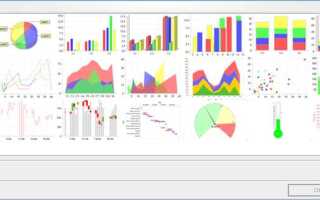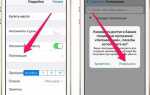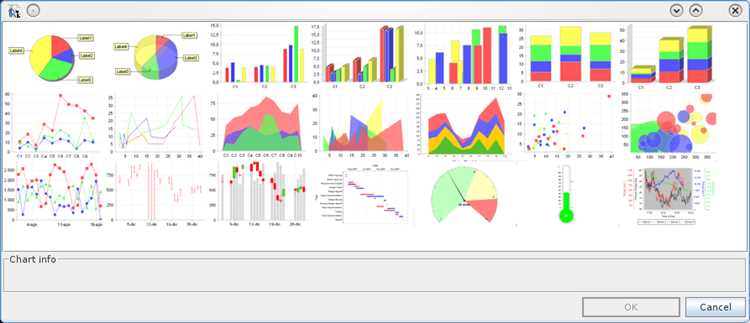
Для этого в JasperReports предусмотрены различные методы, позволяющие автоматически изменять размер поля в зависимости от длины текста. В данной статье мы рассмотрим, как правильно настроить такую динамическую высоту с помощью доступных инструментов и параметров, чтобы текст корректно вписывался в отведенное место, не нарушая макет отчета.
Как использовать элемент «Text Field» для динамического размера
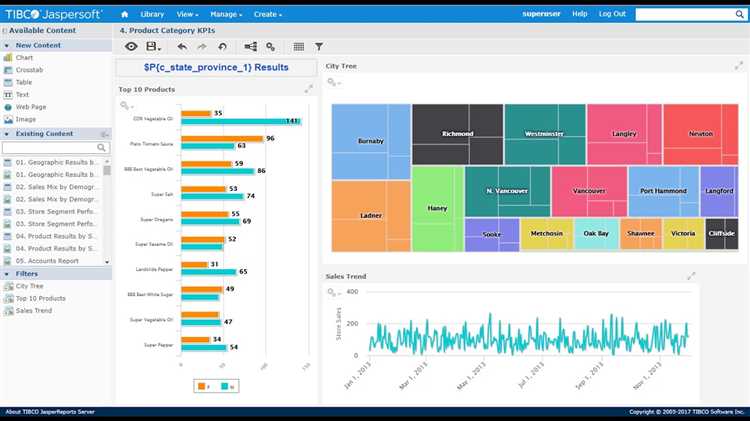
Элемент «Text Field» в JasperReports позволяет динамически изменять высоту в зависимости от содержания. Это полезно, когда текст, который нужно отобразить, может варьироваться по длине и не помещаться в заранее заданное пространство. Для реализации динамического размера необходимо использовать специальные параметры и настройки, которые обеспечат автоматическую адаптацию высоты поля.
Для того чтобы элемент «Text Field» изменял свою высоту в зависимости от текста, нужно настроить свойство «Stretch with Overflow». Это свойство заставляет текстовое поле автоматически расширяться по вертикали, если содержимое не помещается в изначально отведенное место.
Шаги для настройки:
- Откройте ваш отчет в JasperSoft Studio.
- Выберите элемент «Text Field» в дизайнере отчета.
- В свойствах элемента установите флажок «Stretch with Overflow».
- Убедитесь, что размер поля задан так, чтобы оно могло изменять высоту.
После этого текстовое поле будет автоматически растягиваться, если текст не вмещается в отведенное пространство. Это решение полезно, когда необходимо обеспечить гибкость отображения данных, особенно в отчетах с переменным объемом информации.
Настройка свойств «Stretch With Overflow» для автоматического увеличения высоты
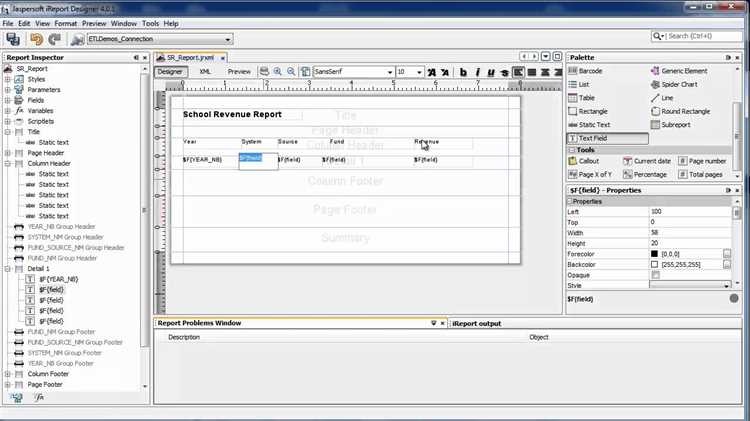
Для обеспечения динамического изменения высоты текстового поля в JasperReports используется свойство «Stretch With Overflow». Оно позволяет автоматически увеличивать размер поля в зависимости от объема текста, который в нем содержится.
Для настройки этого свойства нужно выполнить несколько простых шагов:
- Выберите текстовое поле, для которого нужно настроить динамическое изменение высоты.
- Перейдите в свойства этого поля и найдите параметр «Stretch With Overflow».
- Установите значение «True» для активации автоматического увеличения высоты поля при переполнении текста.
- После этого, при генерации отчета, высота текстового поля будет увеличиваться, если текст не помещается в отведенное пространство.
Этот механизм полезен для создания отчетов с переменным количеством текста, где размер полей должен подстраиваться под объем данных. «Stretch With Overflow» особенно подходит для таких элементов, как адреса, комментарии или описание, где количество текста может варьироваться.
Использование выражений для контроля высоты текстового поля
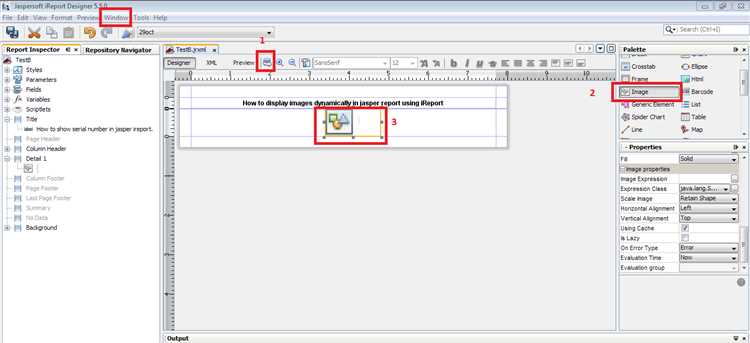
В JasperReports можно динамически управлять высотой текстового поля с помощью выражений. Для этого используется свойство «height», которое можно задать через выражение, зависящее от содержания поля. Это позволяет адаптировать размер элемента отчета под изменяющийся текст, предотвращая обрезку содержимого.
Для задания динамической высоты необходимо использовать условные выражения в параметре «Print When Expression» или задать выражение в свойстве «height» самого текстового поля. Например, можно настроить высоту в зависимости от длины текста, используя функцию strlen() для определения количества символов в строке. Если количество символов превышает определенный порог, можно увеличить высоту текстового поля.
Пример выражения для динамической высоты: $V{MY_TEXT}.length() > 100 ? 200 : 100. В этом случае, если длина текста превышает 100 символов, высота поля будет установлена в 200 пикселей, иначе – 100 пикселей.
Можно также использовать более сложные логические конструкции для динамической настройки высоты, например, учитывать наличие перевода строки или форматирование текста. Такой подход позволяет гибко адаптировать отчеты под различные данные, улучшая читаемость и восприятие информации.
Как корректно управлять текстом с переносами строк в JasperReports
Для правильного отображения текста с переносами строк в JasperReports важно учитывать несколько факторов. В первую очередь, необходимо использовать правильные элементы и настройки для отображения текста с учетом разбиения на строки.
1. Использование элемента TextField
Если в отчете нужно отображать текст с переносами строк, необходимо правильно настроить элемент TextField. Важно убедиться, что свойство markup этого элемента установлено в значение html, так как это позволит корректно обрабатывать HTML-теги, включая теги для переноса строки, такие как <br/>.
2. Преобразование символов новой строки
Если текст с переносами строк поступает из базы данных или внешнего источника, убедитесь, что символы новой строки (например, \n или \r\n) заменяются на <br/> в процессе подготовки данных. Это можно сделать в выражении или через подготовку данных в процессе их обработки перед передачей в отчет.
3. Настройка поля для динамической высоты
При использовании текста с переносами строк важно правильно настроить высоту поля. Для этого можно использовать свойство stretchWithOverflow, которое позволяет полю автоматически изменять высоту в зависимости от объема текста. Это особенно важно, если текст в поле может изменяться, и необходимо обеспечить корректное отображение всех строк.
4. Правильная работа с форматированием текста
Если требуется не только перенос строк, но и другое форматирование текста (например, жирный или курсивный шрифт), следует использовать разметку HTML в отчете. В этом случае теги <b> и <i> будут интерпретированы и отображены соответствующим образом. Не забудьте правильно экранировать спецсимволы, чтобы избежать ошибок в отображении.
Тестирование и отладка динамического размера текстового поля
1. Проверка корректности выражений: необходимо убедиться, что все используемые в отчете выражения корректно рассчитывают высоту поля. Это можно сделать, добавив в отчет временные текстовые элементы, отображающие значения выражений, чтобы проверить их правильность во время выполнения.
2. Использование консоли отладки: для отладки можно использовать консоль JasperReports. Включение логирования на различных уровнях позволит выявить потенциальные ошибки и убедиться в корректности выполнения скриптов и вычислений.
3. Эмуляция различных объемов данных: важно протестировать отчет с разными объемами данных. Для этого стоит использовать как минимальные, так и максимальные значения, чтобы проверить, как будет меняться высота текстового поля. Это позволяет обнаружить проблемы с переполнением или неверной динамической подгонкой размера.
5. Проверка на корректность разбивки на страницы: при изменении размера текста важно удостовериться, что отчет не нарушает правильность разбивки на страницы. Текстовое поле не должно выходить за пределы страницы, и переходы между страницами должны быть гладкими.
Вопрос-ответ:
Как в JasperReports задать динамическую высоту текстового поля в зависимости от объема текста?
Для того чтобы задать динамическую высоту текстового поля в JasperReports, необходимо использовать свойство «StretchWithOverflow». Если это свойство установить в значение «true», то текстовое поле будет растягиваться по высоте в зависимости от того, сколько текста в нем содержится. Также важно настроить корректное ограничение по ширине, чтобы текст не выходил за пределы поля.
Какие ограничения существуют при использовании динамической высоты для текстовых полей в JasperReports?
При использовании динамической высоты в JasperReports важно учитывать ограничения по размеру отчета. Текстовое поле, растягиваясь, может привести к изменению макета отчета, особенно если другие элементы размещены на той же странице. Поэтому необходимо тщательно продумывать расположение и размеры других компонентов отчета, чтобы избежать перекрытия. Также стоит помнить, что тексты, содержащие длинные строки без пробелов, могут не корректно отображаться, если ширина поля ограничена.
Как настроить текстовое поле, чтобы оно автоматически увеличивалось по высоте в зависимости от количества строк текста?
Чтобы текстовое поле увеличивалось по высоте в зависимости от количества строк, нужно активировать параметр «StretchWithOverflow». Этот параметр позволяет полю растягиваться, когда текст не помещается в доступное пространство. Важно также убедиться, что установлены правильные настройки для поля, такие как максимальная ширина, чтобы текст корректно разбивался на строки и не выходил за пределы.
Почему при установке динамической высоты в JasperReports текст может не отображаться корректно?
Причин для некорректного отображения текста может быть несколько. Во-первых, важно убедиться, что у текстового поля установлены правильные параметры по ширине и высоте. Если ширина ограничена слишком жестко, текст может не помещаться, даже если активирован параметр «StretchWithOverflow». Во-вторых, иногда могут возникать проблемы с выводом, если в отчете используются несколько элементов, которые конфликтуют по своим размером и расположению. В таких случаях может понадобиться дополнительная настройка макета отчета или использование другого типа компонента для текста.
Как протестировать динамическую высоту текстового поля в JasperReports?
Чтобы протестировать динамическую высоту текстового поля, нужно подготовить отчет с текстовыми полями, для которых активирован параметр «StretchWithOverflow». Затем можно добавить различные объемы текста в эти поля и сгенерировать отчет. Следите за тем, как поля изменяют свою высоту в зависимости от текста. Это поможет оценить, как текстовое поле ведет себя при разных объемах данных, и выявить возможные проблемы с отображением, например, если текст выходит за пределы поля.
Как задать динамическую высоту текстового поля в JasperReports?
Для того чтобы задать динамическую высоту текстового поля в JasperReports, необходимо использовать параметр «Stretch with Overflow» (Растягивать с переполнением) в настройках компонента текстового поля. Этот параметр позволяет текстовому полю изменять свою высоту в зависимости от количества текста, который в нем отображается. Если текст не помещается в поле, оно автоматически увеличивает свою высоту, чтобы вместить весь контент, избегая обрезки текста. Для этого в свойстве поля нужно поставить флаг «Stretch with Overflow». Таким образом, высота поля будет изменяться в зависимости от объема текста, что позволяет гибко адаптировать отчет под разные данные.